Lexus GS450h 2016 Navigationshandbuch (in German)
Manufacturer: LEXUS, Model Year: 2016, Model line: GS450h, Model: Lexus GS450h 2016Pages: 384, PDF-Größe: 35.22 MB
Page 31 of 384
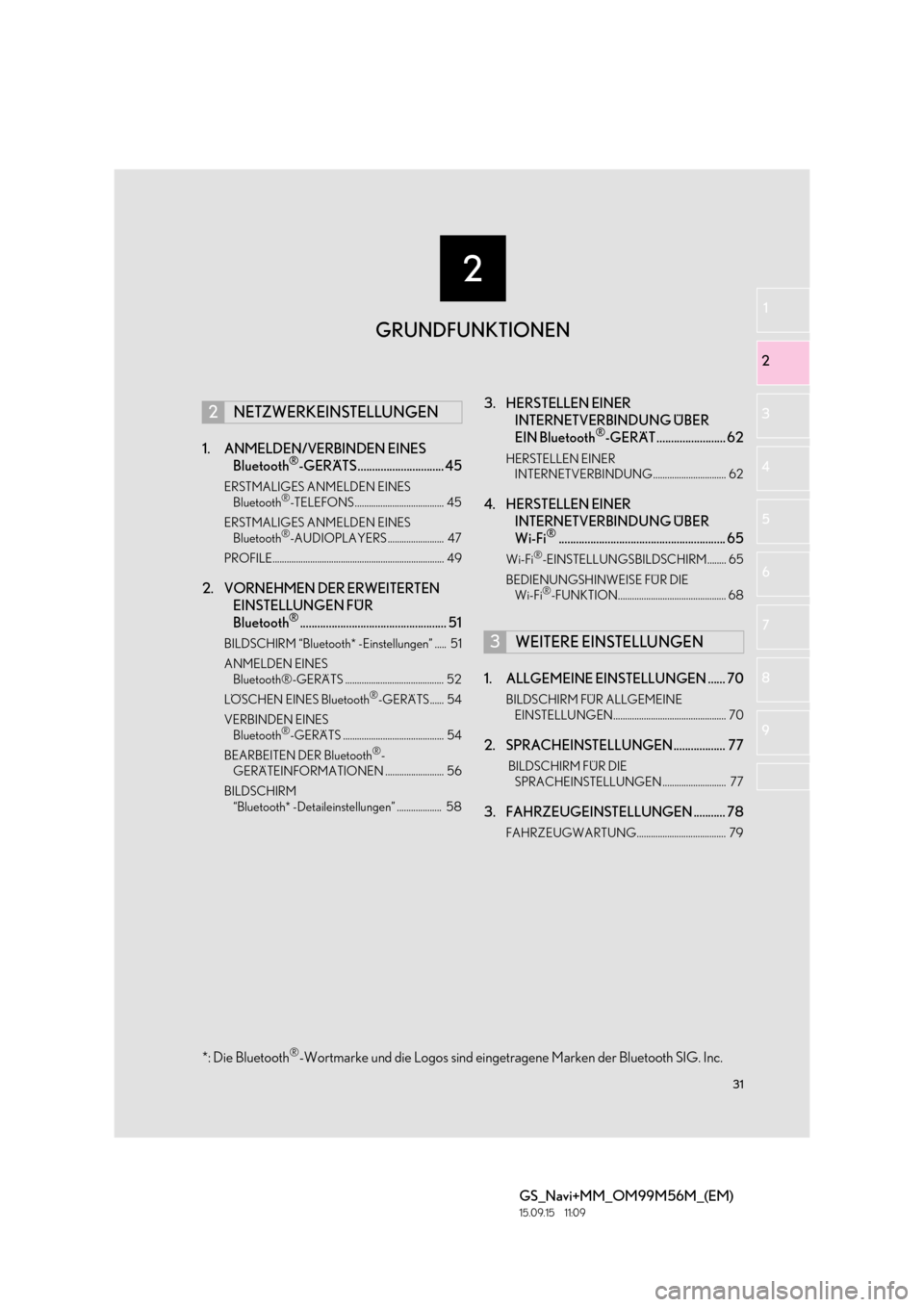
2
31
GS_Navi+MM_OM99M56M_(EM)
15.09.15 11:09
1
2
3
4
5 6
7
8 9
1. ANMELDEN/VERBINDEN EINES Bluetooth®-GERÄTS .............................. 45
ERSTMALIGES ANMELDEN EINES
Bluetooth®-TELEFONS...................................... 45
ERSTMALIGES ANMELDEN EINES Bluetooth
®-AUDIOPLAYERS ........................ 47
PROFILE......................................................................... 49
2. VORNEHMEN DER ERWEITERTEN EINSTELLUNGEN FÜR
Bluetooth
®................................................... 51
BILDSCHIRM “Bluetooth* -Einstellungen” ..... 51
ANMELDEN EINES
Bluetooth®-GERÄTS .......................................... 52
LÖSCHEN EINES Bluetooth
®-GERÄTS ...... 54
VERBINDEN EINES Bluetooth
®-GERÄTS ........................................... 54
BEARBEITEN DER Bluetooth®-
GERÄTEINFORMATIONEN ......................... 56
BILDSCHIRM “Bluetooth* -Detaileinstellungen” ................... 58
3. HERSTELLEN EINER INTERNETVERBINDUNG ÜBER
EIN Bluetooth
®-GERÄT ........................ 62
HERSTELLEN EINER
INTERNETVERBINDUNG ............................... 62
4. HERSTELLEN EINER INTERNETVERBINDUNG ÜBER
Wi-Fi
®.......................................................... 65
Wi-Fi®-EINSTELLUNGSBILDSCHIRM........ 65
BEDIENUNGSHINWEISE FÜR DIE Wi-Fi
®-FUNKTION.............................................. 68
1. ALLGEMEINE EINSTELLUNGEN ...... 70
BILDSCHIRM FÜR ALLGEMEINE EINSTELLUNGEN................................................ 70
2. SPRACHEINSTELLUNGEN .................. 77
BILDSCHIRM FÜR DIE SPRACHEINSTELLUNGEN ........................... 77
3. FAHRZEUGEINSTELLUNGEN ........... 78
FAHRZEUGWARTUNG...................................... 79
2NETZWERKEINSTELLUNGEN
3WEITERE EINSTELLUNGEN
GRUNDFUNKTIONEN
*: Die Bluetooth®-Wortmarke und die Logos sind eingetragene Marken der Bluetooth SIG. Inc.
Page 32 of 384
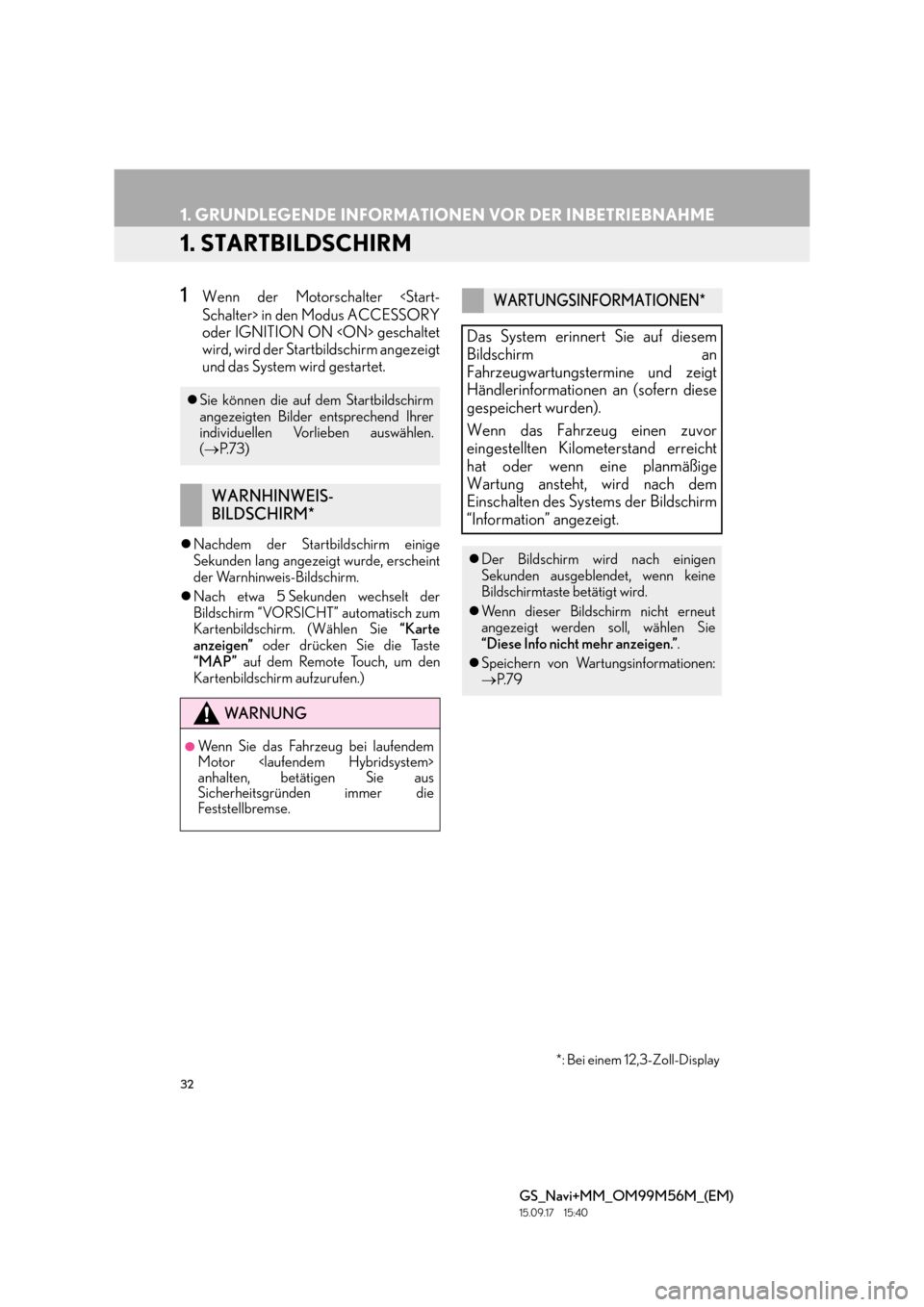
32
GS_Navi+MM_OM99M56M_(EM)
15.09.17 15:40
1. GRUNDLEGENDE INFORMATIONEN VOR DER INBETRIEBNAHME
1. STARTBILDSCHIRM
1Wenn der Motorschalter
oder IGNITION ON
wird, wird der Startbildschirm angezeigt
und das System wird gestartet.
�zNachdem der Startbildschirm einige
Sekunden lang angezeigt wurde, erscheint
der Warnhinweis-Bildschirm.
�z Nach etwa 5 Sekunden wechselt der
Bildschirm “VORSICHT” automatisch zum
Kartenbildschirm. (Wählen Sie “Karte
anzeigen” oder drücken Sie die Taste
“MAP” auf dem Remote Touch, um den
Kartenbildschirm aufzurufen.)
�z Sie können die auf dem Startbildschirm
angezeigten Bilder entsprechend Ihrer
individuellen Vorlieben auswählen.
(→ P. 7 3 )
WARNHINWEIS-
BILDSCHIRM*
WA R N U N G
●Wenn Sie das Fahrzeug bei laufendem
Motor
anhalten, betätigen Sie aus
Sicherheitsgründen immer die
Feststellbremse.
WARTUNGSINFORMATIONEN*
Das System erinnert Sie auf diesem
Bildschirm an
Fahrzeugwartungstermine und zeigt
Händlerinformationen an (sofern diese
gespeichert wurden).
Wenn das Fahrzeug einen zuvor
eingestellten Kilometerstand erreicht
hat oder wenn eine planmäßige
Wartung ansteht, wird nach dem
Einschalten des Systems der Bildschirm
“Information” angezeigt.
�zDer Bildschirm wird nach einigen
Sekunden ausgeblendet, wenn keine
Bildschirmtaste betätigt wird.
�z Wenn dieser Bildschirm nicht erneut
angezeigt werden soll, wählen Sie
“Diese Info nicht mehr anzeigen.” .
�z Speichern von Wartungsinformationen:
→ P. 7 9
*: Bei einem 12,3-Zoll-Display
Page 33 of 384
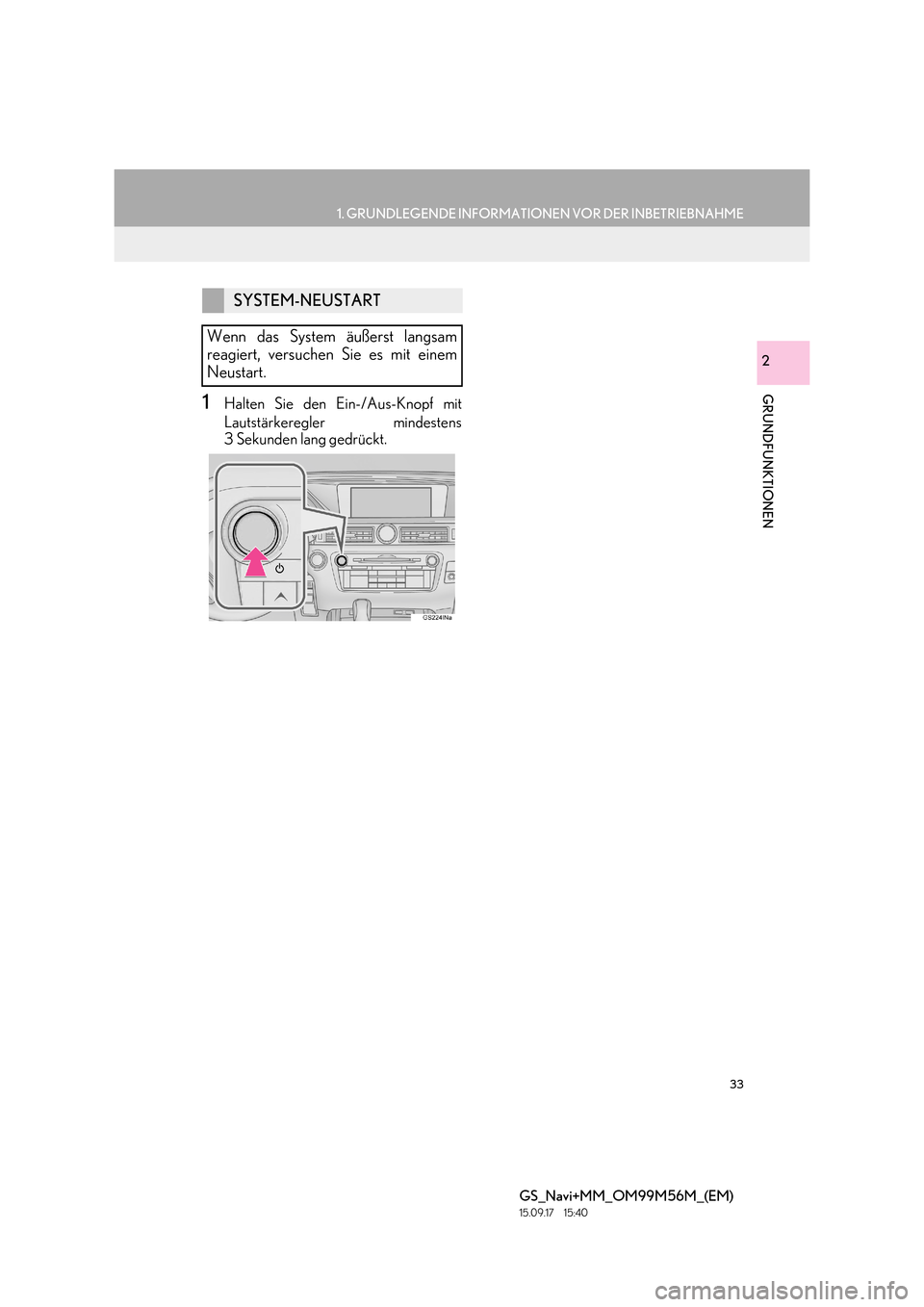
33
1. GRUNDLEGENDE INFORMATIONEN VOR DER INBETRIEBNAHME
GRUNDFUNKTIONEN
GS_Navi+MM_OM99M56M_(EM)
15.09.17 15:40
2
1Halten Sie den Ein-/Aus-Knopf mit
Lautstärkeregler mindestens
3 Sekunden lang gedrückt.
SYSTEM-NEUSTART
Wenn das System äußerst langsam
reagiert, versuchen Sie es mit einem
Neustart.
Page 34 of 384
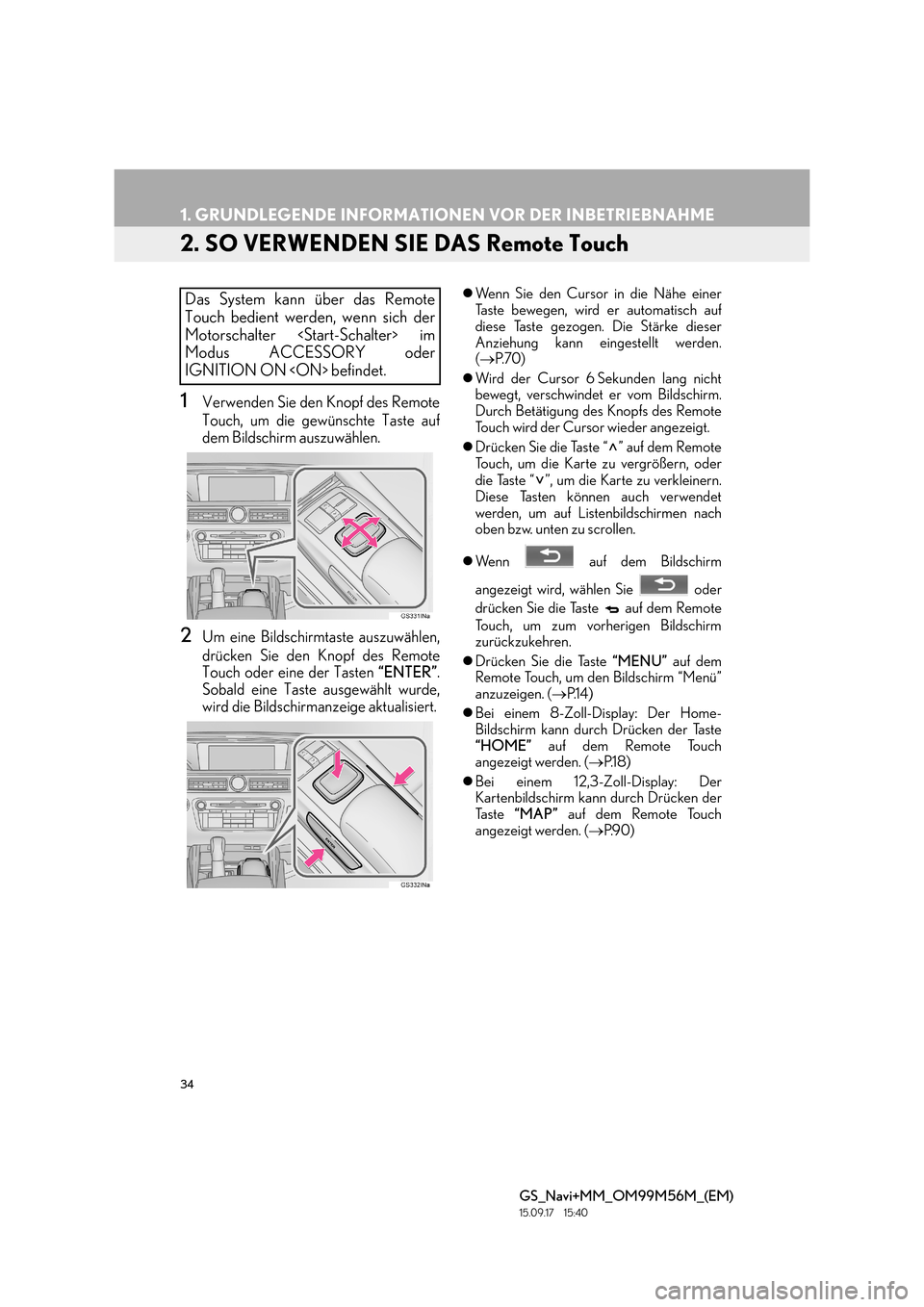
34
1. GRUNDLEGENDE INFORMATIONEN VOR DER INBETRIEBNAHME
GS_Navi+MM_OM99M56M_(EM)
15.09.17 15:40
2. SO VERWENDEN SIE DAS Remote Touch
1Verwenden Sie den Knopf des Remote
Touch, um die gewünschte Taste auf
dem Bildschirm auszuwählen.
2Um eine Bildschirmtaste auszuwählen,
drücken Sie den Knopf des Remote
Touch oder eine der Tasten “ENTER”.
Sobald eine Taste ausgewählt wurde,
wird die Bildschirmanzeige aktualisiert.
�z Wenn Sie den Cursor in die Nähe einer
Taste bewegen, wird er automatisch auf
diese Taste gezogen. Die Stärke dieser
Anziehung kann eingestellt werden.
(→ P. 7 0 )
�z Wird der Cursor 6 Sekunden lang nicht
bewegt, verschwindet er vom Bildschirm.
Durch Betätigung des Knopfs des Remote
Touch wird der Cursor wieder angezeigt.
�z Drücken Sie die Taste “ ” auf dem Remote
Touch, um die Karte zu vergrößern, oder
die Taste “ ”, um die Karte zu verkleinern.
Diese Tasten können auch verwendet
werden, um auf Listenbildschirmen nach
oben bzw. unten zu scrollen.
�z Wenn auf dem Bildschirm
angezeigt wird, wählen Sie oder
drücken Sie die Taste auf dem Remote
Touch, um zum vorherigen Bildschirm
zurückzukehren.
�z Drücken Sie die Taste “MENU” auf dem
Remote Touch, um den Bildschirm “Menü”
anzuzeigen. ( →P.1 4 )
�z Bei einem 8-Zoll-Display: Der Home-
Bildschirm kann durch Drücken der Taste
“HOME” auf dem Remote Touch
angezeigt werden. ( →P.1 8 )
�z Bei einem 12,3-Zoll-Display: Der
Kartenbildschirm kann durch Drücken der
Ta s t e “MAP” auf dem Remote Touch
angezeigt werden. ( →P.9 0 )Das System kann über das Remote
Touch bedient werden, wenn sich der
Motorschalter
Modus ACCESSORY oder
IGNITION ON
Page 35 of 384
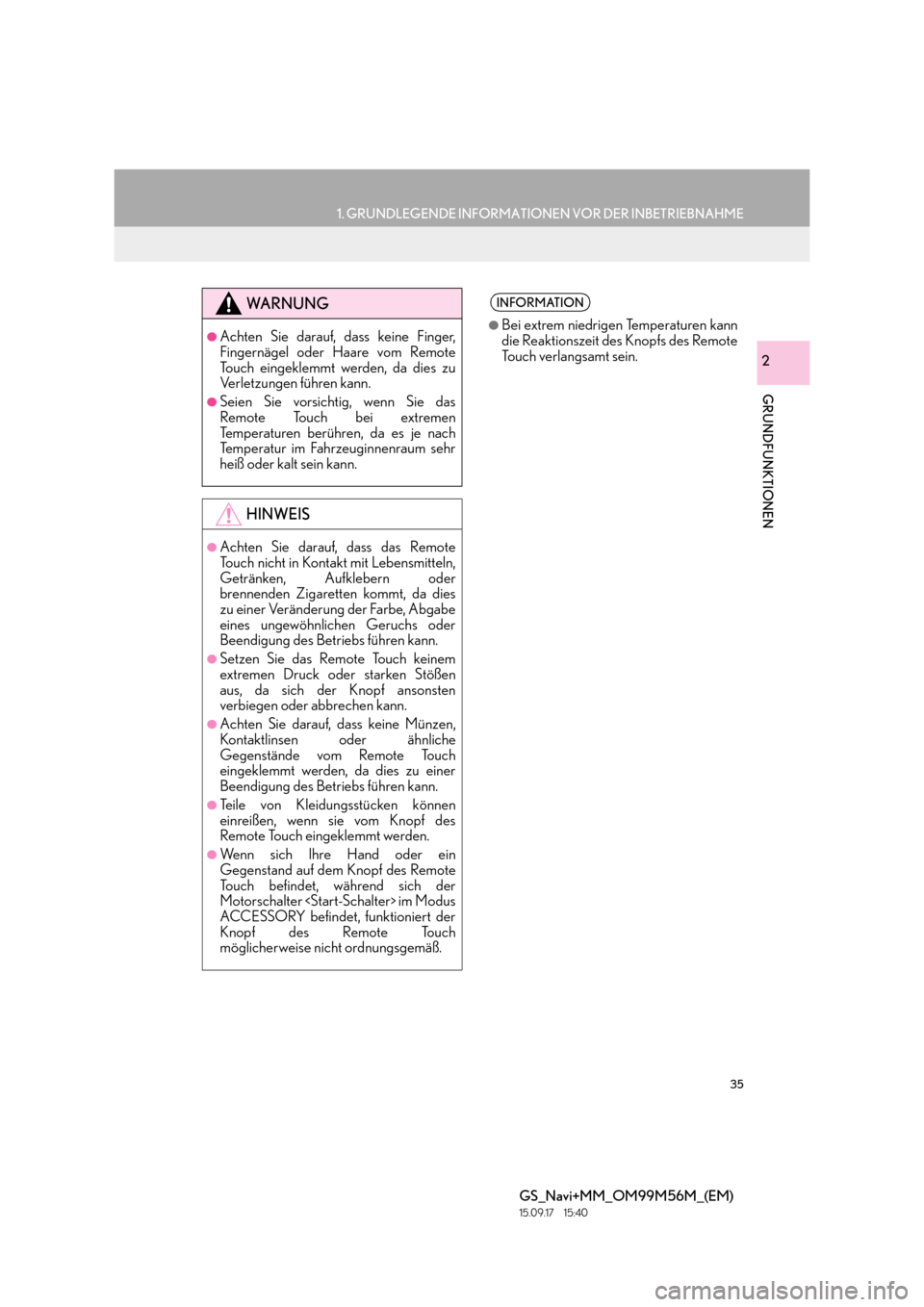
35
1. GRUNDLEGENDE INFORMATIONEN VOR DER INBETRIEBNAHME
GRUNDFUNKTIONEN
GS_Navi+MM_OM99M56M_(EM)
15.09.17 15:40
2
WA R N U N G
●Achten Sie darauf, dass keine Finger,
Fingernägel oder Haare vom Remote
Touch eingeklemmt werden, da dies zu
Verletzungen führen kann.
●Seien Sie vorsichtig, wenn Sie das
Remote Touch bei extremen
Temperaturen berühren, da es je nach
Temperatur im Fahrzeuginnenraum sehr
heiß oder kalt sein kann.
HINWEIS
●Achten Sie darauf, dass das Remote
Touch nicht in Kontakt mit Lebensmitteln,
Getränken, Aufklebern oder
brennenden Zigaretten kommt, da dies
zu einer Veränderung der Farbe, Abgabe
eines ungewöhnlichen Geruchs oder
Beendigung des Betriebs führen kann.
●Setzen Sie das Remote Touch keinem
extremen Druck oder starken Stößen
aus, da sich der Knopf ansonsten
verbiegen oder abbrechen kann.
●Achten Sie darauf, dass keine Münzen,
Kontaktlinsen oder ähnliche
Gegenstände vom Remote Touch
eingeklemmt werden, da dies zu einer
Beendigung des Betriebs führen kann.
●Teile von Kleidungsstücken können
einreißen, wenn sie vom Knopf des
Remote Touch eingeklemmt werden.
●Wenn sich Ihre Hand oder ein
Gegenstand auf dem Knopf des Remote
Touch befindet, während sich der
Motorschalter
ACCESSORY befindet, funktioniert der
Knopf des Remote Touch
möglicherweise nicht ordnungsgemäß.
INFORMATION
●
Bei extrem niedrigen Temperaturen kann
die Reaktionszeit des Knopfs des Remote
Touch verlangsamt sein.
Page 36 of 384
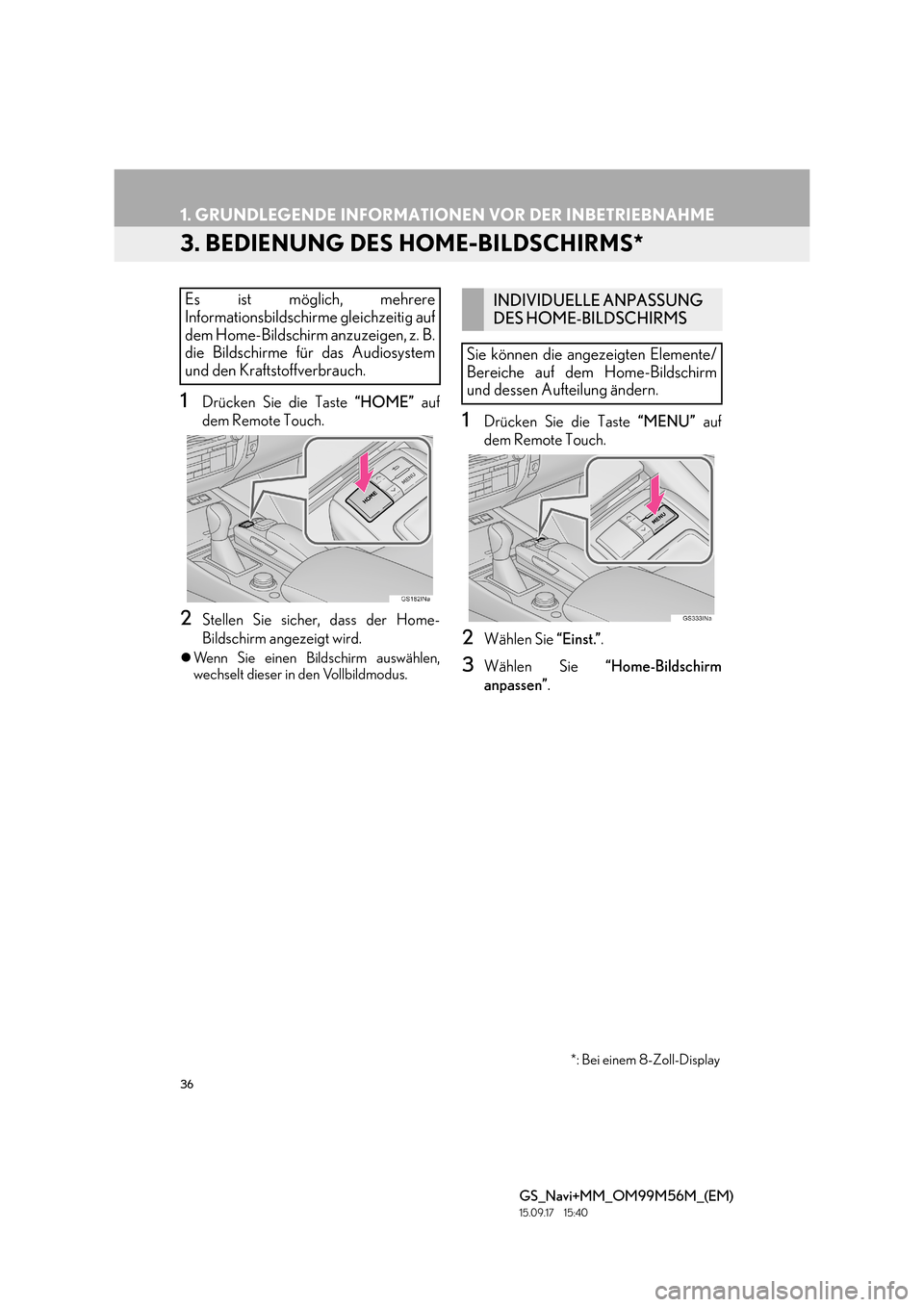
36
1. GRUNDLEGENDE INFORMATIONEN VOR DER INBETRIEBNAHME
GS_Navi+MM_OM99M56M_(EM)
15.09.17 15:40
3. BEDIENUNG DES HOME-BILDSCHIRMS*
1Drücken Sie die Taste “HOME” auf
dem Remote Touch.
2Stellen Sie sicher, dass der Home-
Bildschirm angezeigt wird.
�z Wenn Sie einen Bildschirm auswählen,
wechselt dieser in den Vollbildmodus.
1Drücken Sie die Taste “MENU” auf
dem Remote Touch.
2Wählen Sie “Einst.”.
3Wählen Sie “Home-Bildschirm
anpassen” .
Es ist möglich, mehrere
Informationsbildschirme gleichzeitig auf
dem Home-Bildschirm anzuzeigen, z. B.
die Bildschirme für das Audiosystem
und den Kraftstoffverbrauch. INDIVIDUELLE ANPASSUNG
DES HOME-BILDSCHIRMS
Sie können die angezeigten Elemente/
Bereiche auf dem Home-Bildschirm
und dessen Aufteilung ändern.
*: Bei einem 8-Zoll-Display
Page 37 of 384
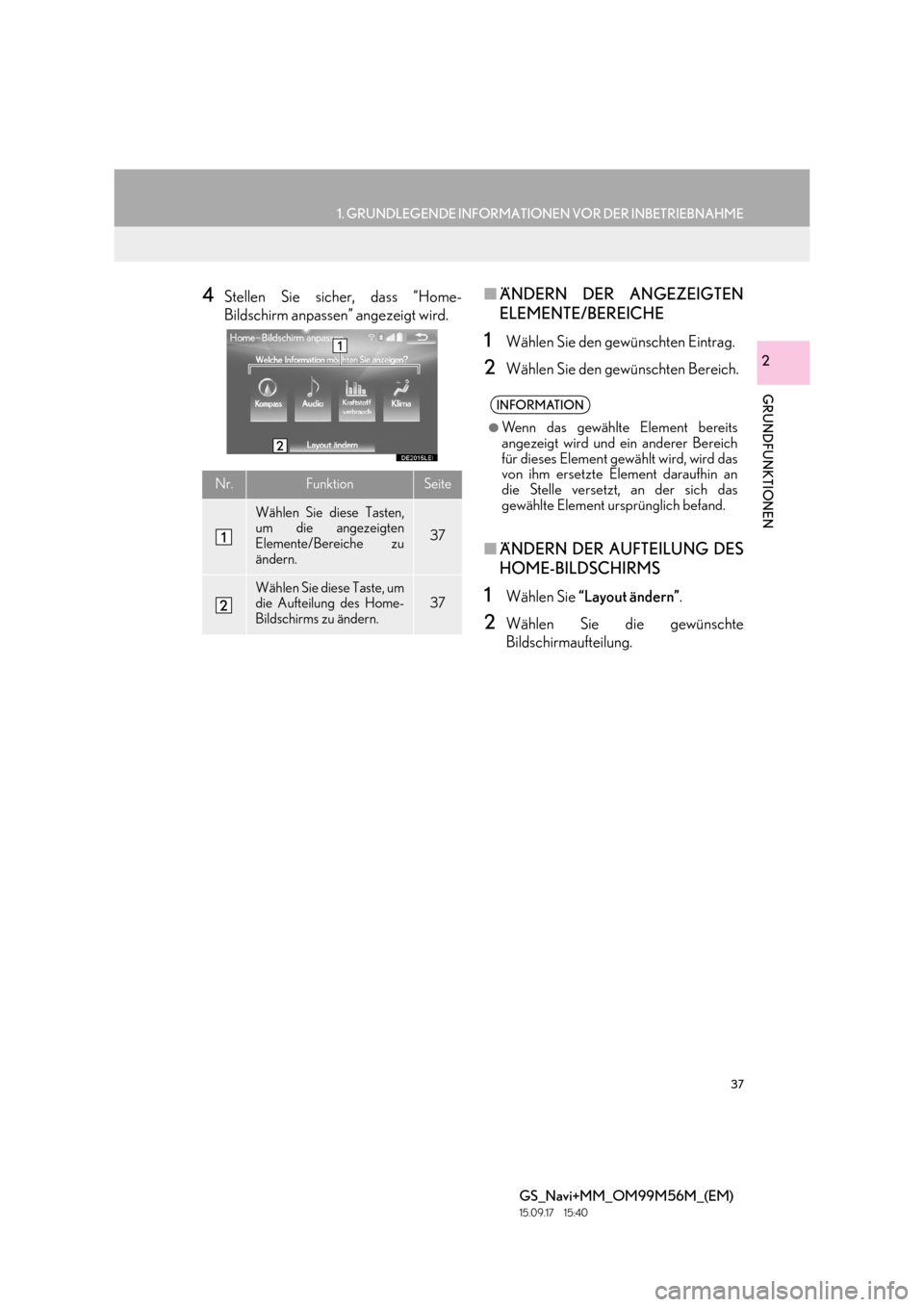
37
1. GRUNDLEGENDE INFORMATIONEN VOR DER INBETRIEBNAHME
GRUNDFUNKTIONEN
GS_Navi+MM_OM99M56M_(EM)
15.09.17 15:40
2
4Stellen Sie sicher, dass “Home-
Bildschirm anpassen” angezeigt wird.■ÄNDERN DER ANGEZEIGTEN
ELEMENTE/BEREICHE
1Wählen Sie den gewünschten Eintrag.
2Wählen Sie den gewünschten Bereich.
■ÄNDERN DER AUFTEILUNG DES
HOME-BILDSCHIRMS
1Wählen Sie “Layout ändern” .
2Wählen Sie die gewünschte
Bildschirmaufteilung.
Nr.FunktionSeite
Wählen Sie diese Tasten,
um die angezeigten
Elemente/Bereiche zu
ändern.
37
Wählen Sie diese Taste, um
die Aufteilung des Home-
Bildschirms zu ändern.37
INFORMATION
●
Wenn das gewählte Element bereits
angezeigt wird und ein anderer Bereich
für dieses Element gewählt wird, wird das
von ihm ersetzte Element daraufhin an
die Stelle versetzt, an der sich das
gewählte Element ursprünglich befand.
Page 38 of 384
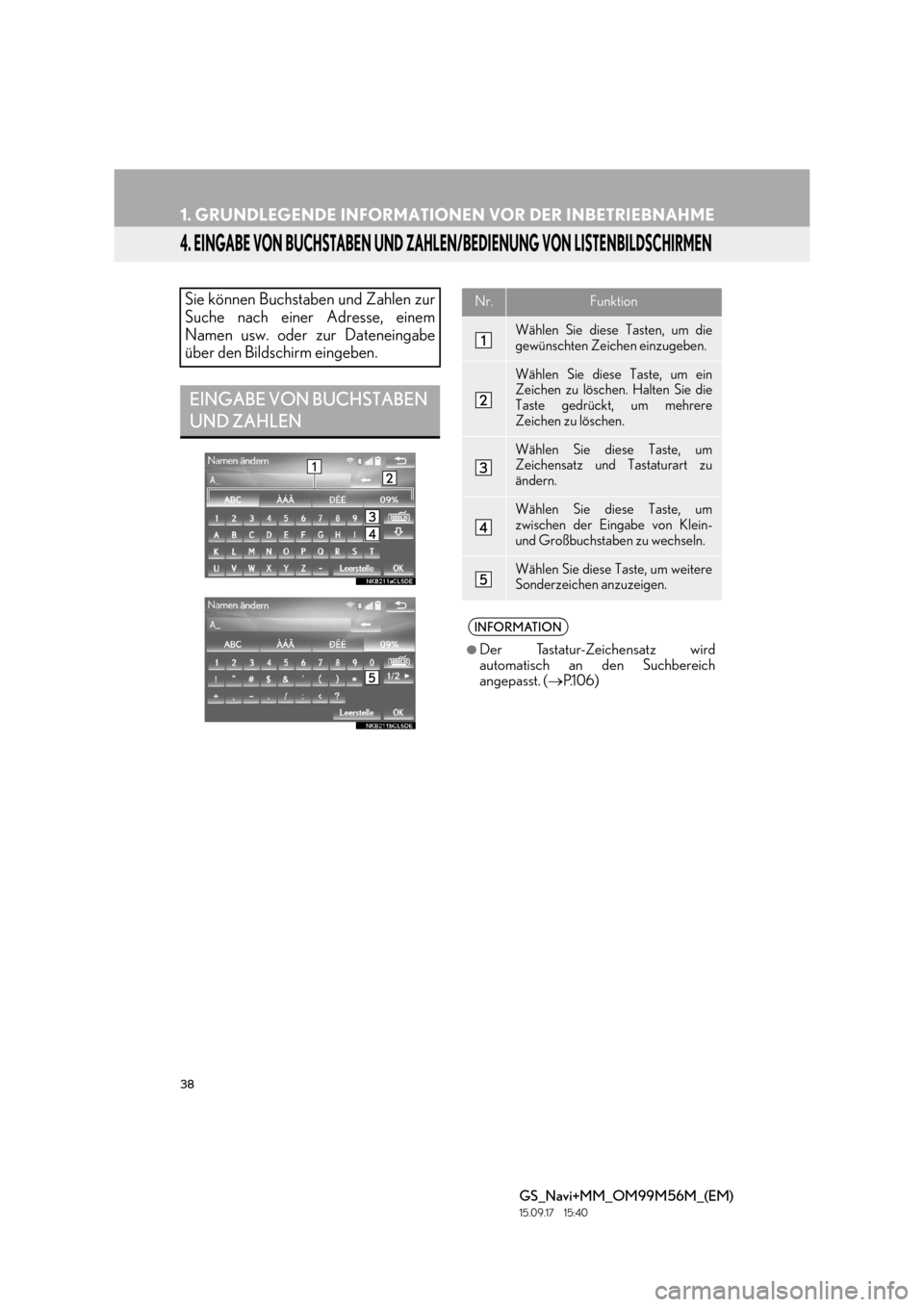
38
1. GRUNDLEGENDE INFORMATIONEN VOR DER INBETRIEBNAHME
GS_Navi+MM_OM99M56M_(EM)
15.09.17 15:40
4. EINGABE VON BUCHSTABEN UND ZAHLEN/BEDIENUNG VON LISTENBILDSCHIRMEN
Sie können Buchstaben und Zahlen zur
Suche nach einer Adresse, einem
Namen usw. oder zur Dateneingabe
über den Bildschirm eingeben.
EINGABE VON BUCHSTABEN
UND ZAHLEN
Nr.Funktion
Wählen Sie diese Tasten, um die
gewünschten Zeichen einzugeben.
Wählen Sie diese Taste, um ein
Zeichen zu löschen. Halten Sie die
Taste gedrückt, um mehrere
Zeichen zu löschen.
Wählen Sie diese Taste, um
Zeichensatz und Tastaturart zu
ändern.
Wählen Sie diese Taste, um
zwischen der Eingabe von Klein-
und Großbuchstaben zu wechseln.
Wählen Sie diese Taste, um weitere
Sonderzeichen anzuzeigen.
INFORMATION
●
Der Tastatur-Zeichensatz wird
automatisch an den Suchbereich
angepasst. ( →P.1 0 6 )
Page 39 of 384
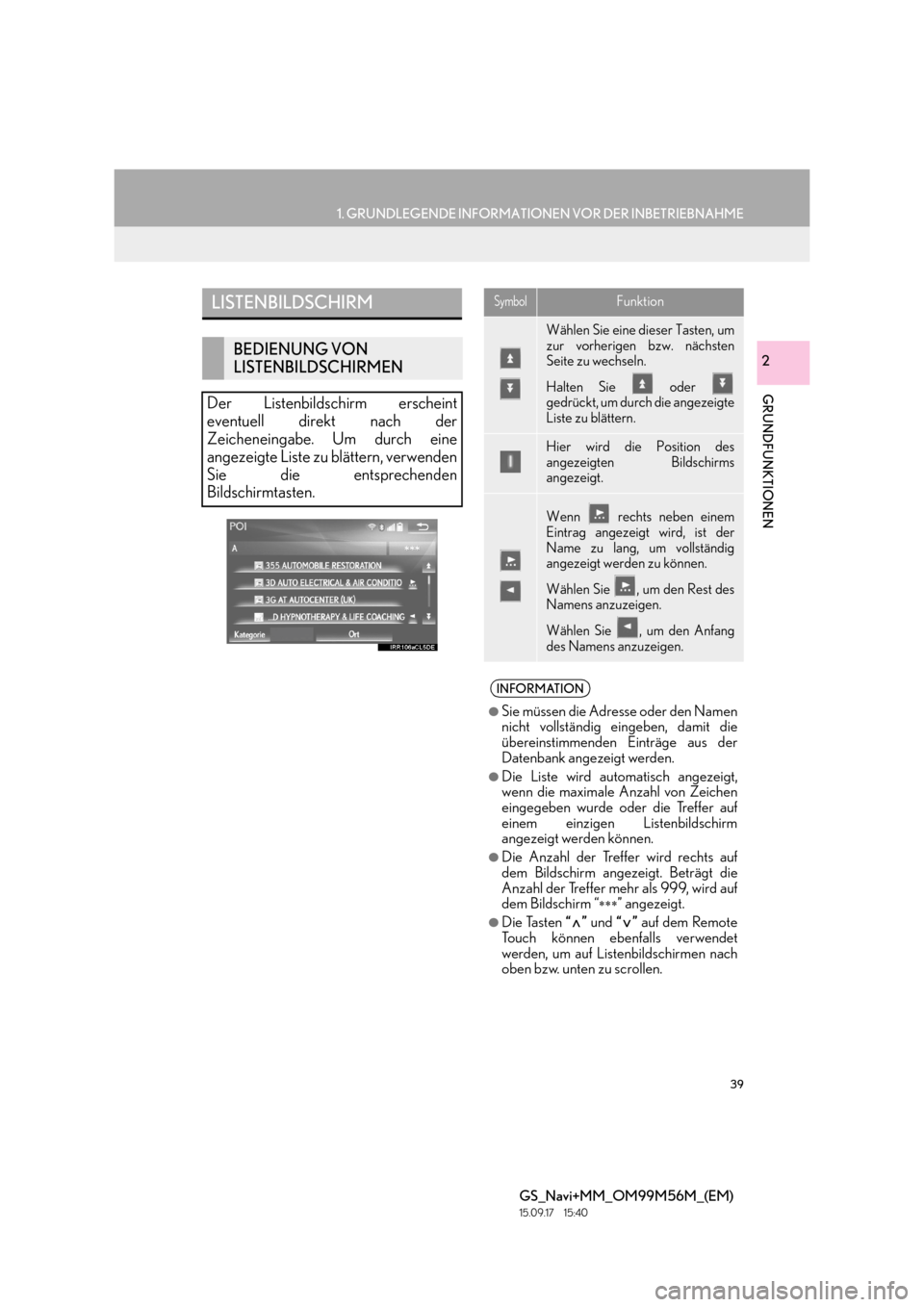
39
1. GRUNDLEGENDE INFORMATIONEN VOR DER INBETRIEBNAHME
GRUNDFUNKTIONEN
GS_Navi+MM_OM99M56M_(EM)
15.09.17 15:40
2
LISTENBILDSCHIRM
BEDIENUNG VON
LISTENBILDSCHIRMEN
Der Listenbildschirm erscheint
eventuell direkt nach der
Zeicheneingabe. Um durch eine
angezeigte Liste zu blättern, verwenden
Sie die entsprechenden
Bildschirmtasten.
SymbolFunktion
Wählen Sie eine dieser Tasten, um
zur vorherigen bzw. nächsten
Seite zu wechseln.
Halten Sie oder
gedrückt, um durch die angezeigte
Liste zu blättern.
Hier wird die Position des
angezeigten Bildschirms
angezeigt.
Wenn rechts neben einem
Eintrag angezeigt wird, ist der
Name zu lang, um vollständig
angezeigt werden zu können.
Wählen Sie , um den Rest des
Namens anzuzeigen.
Wählen Sie , um den Anfang
des Namens anzuzeigen.
INFORMATION
●
Sie müssen die Adresse oder den Namen
nicht vollständig eingeben, damit die
übereinstimmenden Einträge aus der
Datenbank angezeigt werden.
●Die Liste wird automatisch angezeigt,
wenn die maximale Anzahl von Zeichen
eingegeben wurde oder die Treffer auf
einem einzigen Listenbildschirm
angezeigt werden können.
●Die Anzahl der Treffer wird rechts auf
dem Bildschirm angezeigt. Beträgt die
Anzahl der Treffer mehr als 999, wird auf
dem Bildschirm “
∗∗∗” angezeigt.
●Die Tasten “” und “” auf dem Remote
Touch können ebenfalls verwendet
werden, um auf Listenbildschirmen nach
oben bzw. unten zu scrollen.
Page 40 of 384
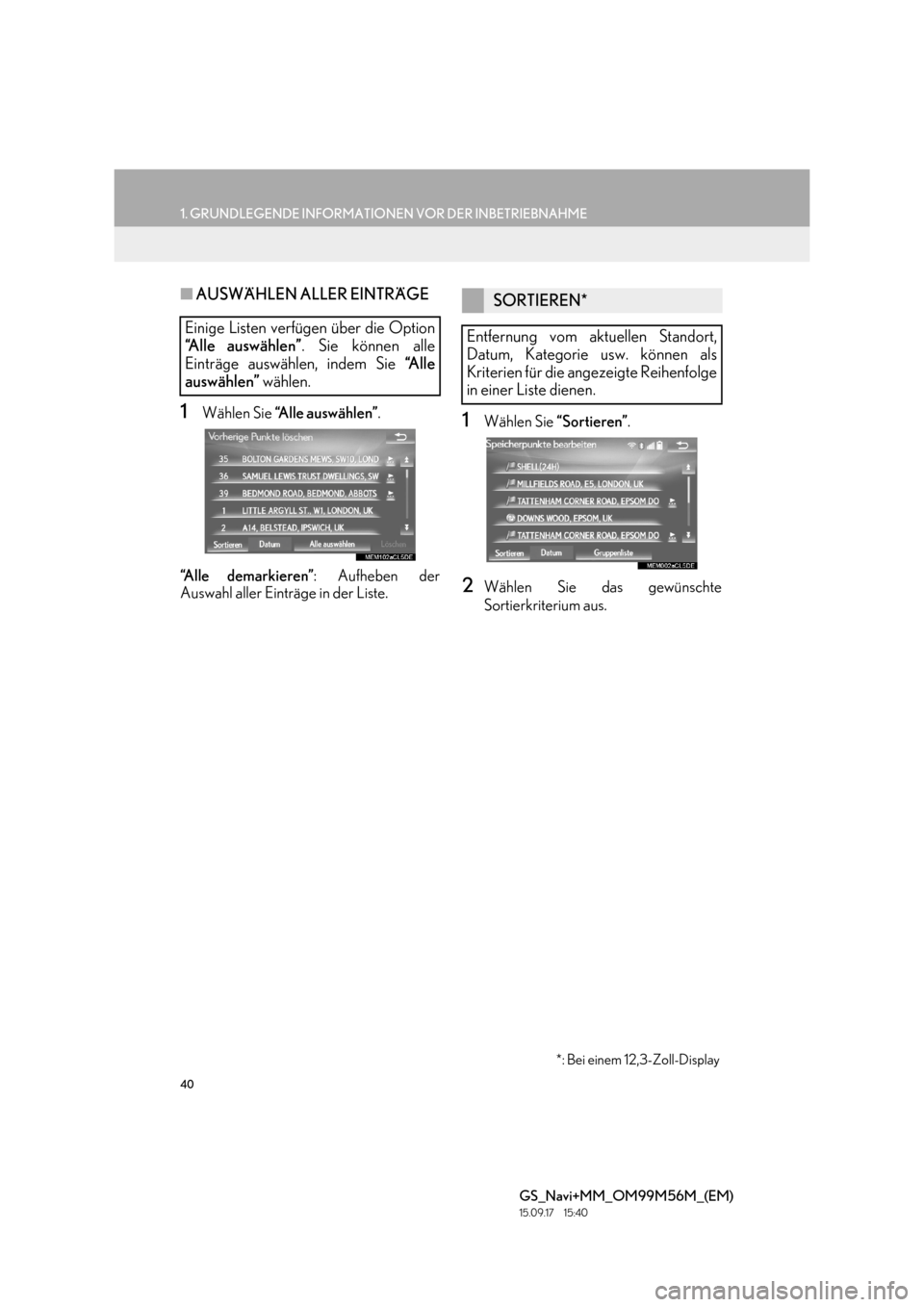
40
1. GRUNDLEGENDE INFORMATIONEN VOR DER INBETRIEBNAHME
GS_Navi+MM_OM99M56M_(EM)
15.09.17 15:40
■AUSWÄHLEN ALLER EINTRÄGE
1Wählen Sie “Alle auswählen” .
“Alle demarkieren” : Aufheben der
Auswahl aller Einträge in der Liste.1Wählen Sie “Sortieren”.
2Wählen Sie das gewünschte
Sortierkriterium aus.
Einige Listen verfügen über die Option
“Alle auswählen” . Sie können alle
Einträge auswählen, indem Sie “A l l e
auswählen” wählen.
SORTIEREN*
Entfernung vom aktuellen Standort,
Datum, Kategorie usw. können als
Kriterien für die angezeigte Reihenfolge
in einer Liste dienen.
*: Bei einem 12,3-Zoll-Display